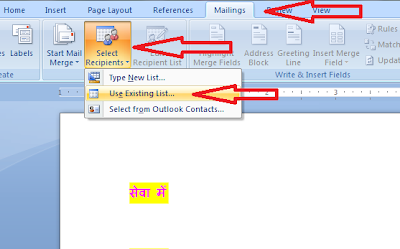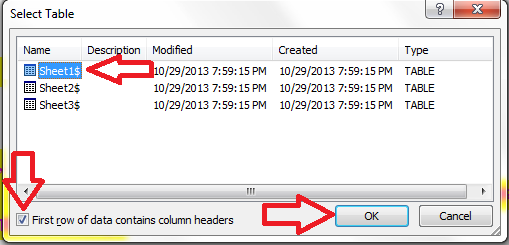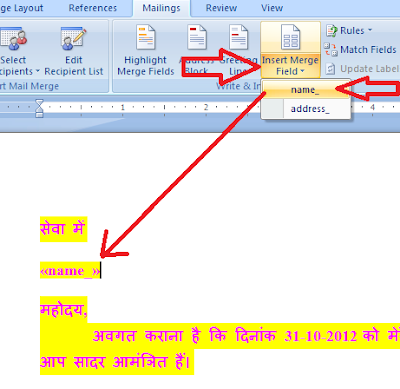लैटर तैयार करने के बाद इसे भी कम्प्यूटर में सेव कर लीजिये –
Text Block with Bulb and Link
अब वर्ड की Mailings टैब पर क्लिक कीजिये और Select Recipients >> Use Existing list पर क्लिक कीजिये और आपने excel में जो List तैयार कर सेव की थी ओपन कीजिये –
क्या आप जानते हैं?
ये Pen Drive इतनी शक्तिशाली है कि आपके ये आपके कैरियर को आसमान की बुलंदियों तक ले जा सकती है, इसमें इतना कुछ है जो आपने सोचा भी नहीं होगा, और क़ीमत इतनी कम कि आप यक़ीन भी नहीं कर पायेंगे अधिक जानें
Use Existing list पर क्लिक करते ही यह विण्डो ओपन हो जायेगी, यहॉ आपको टेबल सलैक्ट करनी है, चूंकि हमने excel Sheet 1 पर लिस्ट बनाई थी इसलिये हम यहॉ Sheet 1 को माउस से सलैक्ट करेगें।
और नीचे दिये गये आप्शन First rao of data contains coumn headers पर टिक कर दीजिये। यह लिस्ट मेल मर्ज के लिये तैयार हो जायेगी।
इसके बाद अपने लैटर में जहॉ आपको नाम लिखना है वहॉ अपना कर्सर ले जाइये और Insert merge field में जाकर name पर क्लिक कर दीजिये आपके लैटर में <<neme_>> field आ जायेगा, यहॉ जो neme_ और <<address_>> हमें इंगलिश में दिखाई दे रहें है वह इसलिये क्योंकि हमने excel में अपनी टॉप रॉ को इंगलिश में बनाया था, अगर उसे भी हम हिन्दी में लिखते तो आप से यहॉ पढ नहीं पाते।
अब <<neme_>> की तरह ही <<address_>> field को भी Insert कराईये
इन्हें भी पढें –